Inhaltsverzeichnis
Bis heute gab es in allen Windows-Betriebssystemen (Windows 7, Vista, XP usw.) eine einfache Möglichkeit, laufende Anwendungen zu schließen. Sie müssen nur das "X"-Symbol im geöffneten Fenster drücken, oder durch gleichzeitiges Drücken von "ALT+F4" oder durch Ausführen des Task-Managers. Glücklicherweise funktionieren alle oben genannten Möglichkeiten auch in Windows 8, wenn Sie sich auf dem Desktop befinden, aber viele Benutzer sind verwirrt, wie man Apps in der Metro UI schließtUmwelt.
Wie man APPS in Windows 8 Metro UI schließt.
Methode 1: Drücken Sie "ALT+F4".
Am einfachsten geht es, wenn Sie gleichzeitig auf " ALT+F4 " .
Methode 2: Mit der Maus
Dieser Weg ist bequem, wenn Sie einen Touchscreen haben:
1. Setzen Sie Ihre Maus auf den oberen Rand Ihres aktiven " App ", bis Ihre Maus zu einem " Hand ”.
2. Klicken Sie dann mit der Maus und ziehen Sie während des Klickens das "App"-Fenster an den unteren Rand Ihres Bildschirms.

Methode 3: Apps Switcher verwenden
1. Bewegen Sie die Maus auf die linke obere Ecke, um das Fenster Apps Switcher wieder einzublenden.

2. Ziehen Sie dann die Maus nach unten, um die Apps-Switcher-Leiste anzuzeigen.
3. Klicken Sie mit der rechten Maustaste auf die App, die Sie schließen möchten, und wählen Sie "Schließen" aus dem Menü:
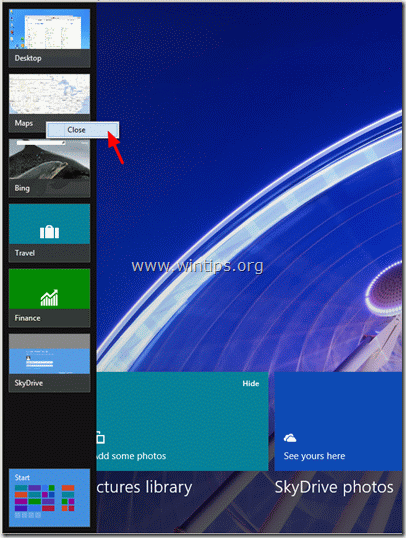
Methode 4: Verwendung des Task-Managers.
Die andere Möglichkeit besteht darin, gleichzeitig die Taste " ALT + CTRL + DEL ", um den Task-Manager zu öffnen.
Im Task-Manager unter " Prozesse Registerkarte ", siehe " Apps ", wählen Sie die Gruppe " App ", die Sie schließen möchten, und drücken Sie " Aufgabe beenden ”.
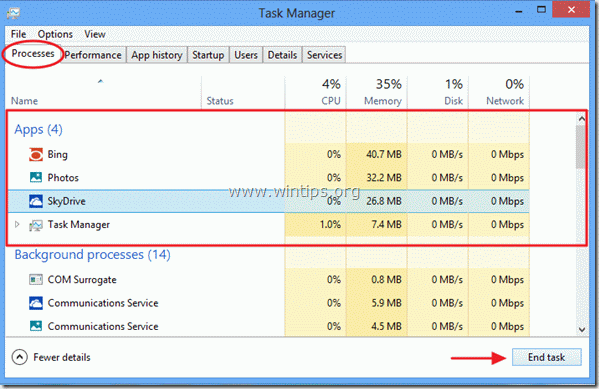

Andy Davis
Der Blog eines Systemadministrators über Windows





